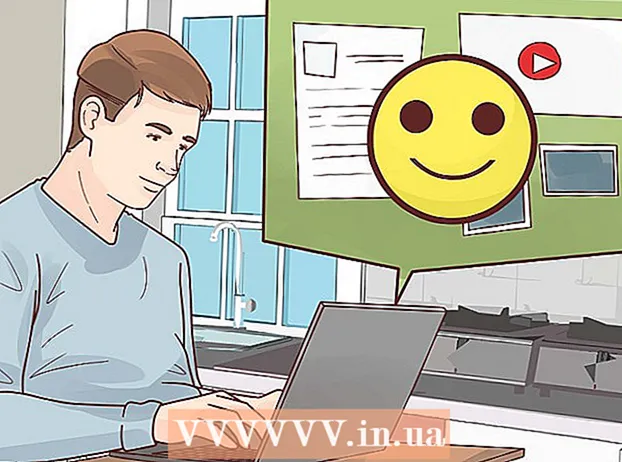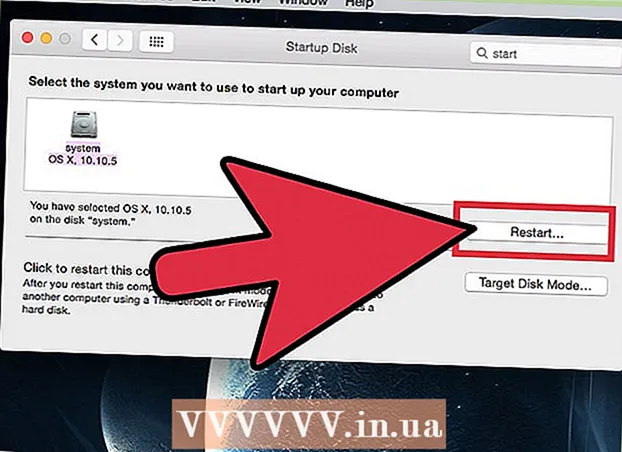Autora:
Clyde Lopez
Data De La Creació:
24 Juliol 2021
Data D’Actualització:
23 Juny 2024

Content
- Passos
- Part 1 de 3: Com preparar-se per a la instal·lació
- Part 2 de 3: Com configurar una impressora al Windows
- Part 3 de 3: Com instal·lar una impressora al MacOSX
- Consells
- Advertiments
Aquest article us mostrarà com connectar i configurar una impressora sense fil Canon en un ordinador Windows i Mac OS X. Això es pot fer mitjançant Internet o un cable USB.
Passos
Part 1 de 3: Com preparar-se per a la instal·lació
 1 Engegueu la impressora. Si la impressora es connecta a Internet mitjançant un cable Ethernet, connecteu-lo a la impressora i al router.
1 Engegueu la impressora. Si la impressora es connecta a Internet mitjançant un cable Ethernet, connecteu-lo a la impressora i al router.  2 Cerqueu el programari per instal·lar la impressora. Si la impressora inclou un CD, inseriu-lo a la unitat òptica de l'ordinador i inicieu el procés de configuració de la impressora.
2 Cerqueu el programari per instal·lar la impressora. Si la impressora inclou un CD, inseriu-lo a la unitat òptica de l'ordinador i inicieu el procés de configuració de la impressora. - El més probable és que una impressora moderna no tingui CD-ROM, però cal instal·lar models antics des d’un disc.
- Per iniciar el procés d’instal·lació des del disc, inseriu-lo a l’ordinador i seguiu les instruccions que apareixen a la pantalla. Per a un Mac, necessiteu una unitat òptica externa.
 3 Connecteu la impressora a Internet. A la pantalla de la impressora, seleccioneu la xarxa sense fils i introduïu la contrasenya.
3 Connecteu la impressora a Internet. A la pantalla de la impressora, seleccioneu la xarxa sense fils i introduïu la contrasenya. - Consulteu el manual de la impressora per esbrinar com connectar-la a Internet.
- La versió en línia del manual es pot trobar anant al lloc web de Canon, feu clic a Assistència, seleccioneu Manuals al menú, feu clic a Impressores i busqueu el model d’impressora.
 4 Assegureu-vos que l’ordinador i la impressora estiguin a la mateixa xarxa. Això és necessari perquè la impressora sense fils rebi ordres de l’ordinador.
4 Assegureu-vos que l’ordinador i la impressora estiguin a la mateixa xarxa. Això és necessari perquè la impressora sense fils rebi ordres de l’ordinador. - Si l'ordinador i la impressora estan en xarxes sense fils diferents, connecteu l'ordinador a la xarxa sense fils a la qual està connectada la impressora.
Part 2 de 3: Com configurar una impressora al Windows
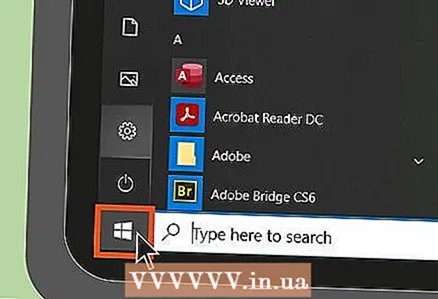 1 Obriu el menú d'inici
1 Obriu el menú d'inici  . Feu clic al logotip de Windows a l'extrem inferior esquerre.
. Feu clic al logotip de Windows a l'extrem inferior esquerre. 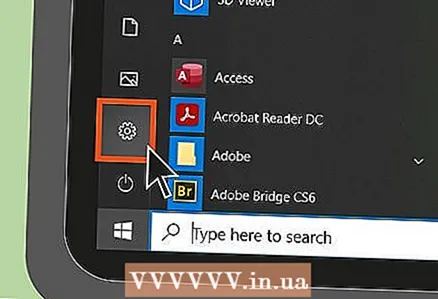 2 Feu clic a "Opcions"
2 Feu clic a "Opcions"  . Aquesta icona es troba a l'extrem inferior esquerre.
. Aquesta icona es troba a l'extrem inferior esquerre. 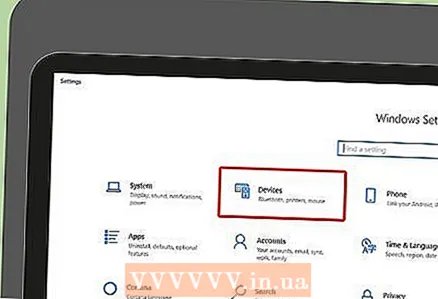 3 Fer clic a Dispositius. És a la part superior de la finestra.
3 Fer clic a Dispositius. És a la part superior de la finestra. 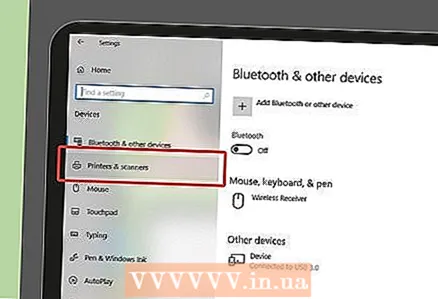 4 Fer clic a Impressores i escàners. Aquesta pestanya es troba al tauler esquerre.
4 Fer clic a Impressores i escàners. Aquesta pestanya es troba al tauler esquerre. 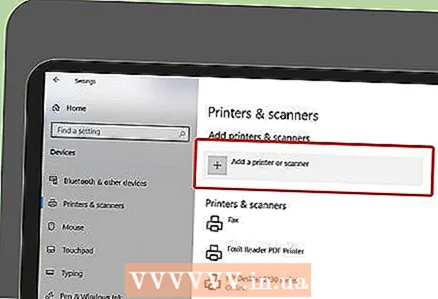 5 Fer clic a + Afegiu impressora o escàner. Trobareu aquesta opció a la part superior de la pàgina. Apareixerà una finestra emergent.
5 Fer clic a + Afegiu impressora o escàner. Trobareu aquesta opció a la part superior de la pàgina. Apareixerà una finestra emergent. - Si la impressora apareix a Impressores i escàners (per exemple, Canon [model]), ja està connectada.
 6 Feu clic al nom de la impressora. El trobareu a la finestra emergent. La impressora es connecta a l'ordinador. La impressora ja està preparada per utilitzar-la.
6 Feu clic al nom de la impressora. El trobareu a la finestra emergent. La impressora es connecta a l'ordinador. La impressora ja està preparada per utilitzar-la. - Si Windows no troba la impressora, aneu al pas següent.
 7 Proveu d’instal·lar la impressora mitjançant un cable USB. Si la impressora no es troba a la finestra Afegeix, connecteu-la a l'ordinador mitjançant un cable USB:
7 Proveu d’instal·lar la impressora mitjançant un cable USB. Si la impressora no es troba a la finestra Afegeix, connecteu-la a l'ordinador mitjançant un cable USB: - Connecteu la impressora a l'ordinador mitjançant un cable USB a USB.
- Espereu mentre s'iniciï el procés d'instal·lació.
- Seguiu les instruccions que apareixen a la pantalla.
Part 3 de 3: Com instal·lar una impressora al MacOSX
 1 Obriu el menú d'Apple
1 Obriu el menú d'Apple  . Feu clic al logotip d'Apple a l'extrem superior esquerre de la pantalla. S'obrirà un menú.
. Feu clic al logotip d'Apple a l'extrem superior esquerre de la pantalla. S'obrirà un menú. 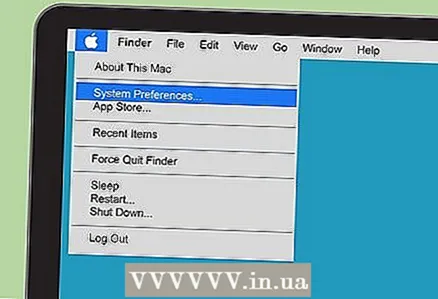 2 Fer clic a Ajustos del sistema. Trobareu aquesta opció a la part superior del menú.
2 Fer clic a Ajustos del sistema. Trobareu aquesta opció a la part superior del menú. 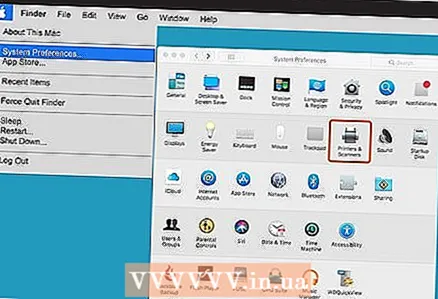 3 Fer clic a Impressores i escàners. Trobareu aquesta icona en forma d’impressora a la finestra Preferències del sistema.
3 Fer clic a Impressores i escàners. Trobareu aquesta icona en forma d’impressora a la finestra Preferències del sistema. 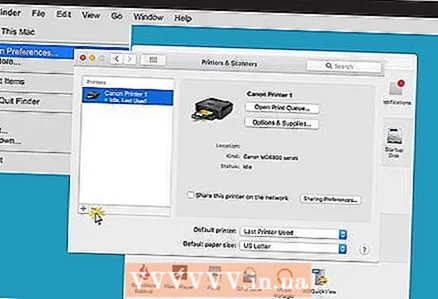 4 Fer clic a +. Aquesta icona es troba a l'extrem inferior esquerre. Apareixerà una finestra emergent.
4 Fer clic a +. Aquesta icona es troba a l'extrem inferior esquerre. Apareixerà una finestra emergent. - Si la impressora ja està connectada a la xarxa, en trobareu el nom (per exemple, "Canon [model]") al panell esquerre.
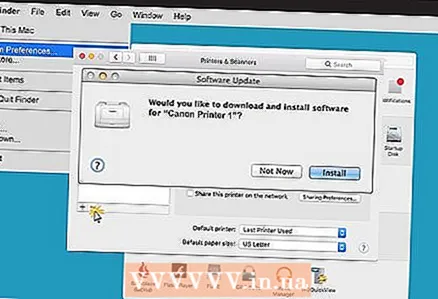 5 Feu clic al nom de la impressora. El trobareu al menú desplegable. S'iniciarà el procés d'instal·lació de la impressora; quan es completi correctament, el nom de la impressora es mostrarà al tauler esquerre.
5 Feu clic al nom de la impressora. El trobareu al menú desplegable. S'iniciarà el procés d'instal·lació de la impressora; quan es completi correctament, el nom de la impressora es mostrarà al tauler esquerre. - Si el nom de la impressora no apareix, aneu al pas següent.
 6 Proveu d’instal·lar la impressora mitjançant un cable USB. Si el sistema no troba la impressora, connecteu-la a l'ordinador mitjançant un cable USB:
6 Proveu d’instal·lar la impressora mitjançant un cable USB. Si el sistema no troba la impressora, connecteu-la a l'ordinador mitjançant un cable USB: - Actualitzeu el sistema.
- Connecteu la impressora a l'ordinador mitjançant un cable USB-USB / C.
- Espereu mentre s'iniciï el procés d'instal·lació.
- Seguiu les instruccions que apareixen a la pantalla.
Consells
- Seguiu sempre els consells que s'inclouen amb el manual de la impressora.
Advertiments
- Si la impressora només admet un sistema operatiu específic (com ara MacOSX), és probable que no funcioni amb un altre sistema operatiu (com ara Windows).